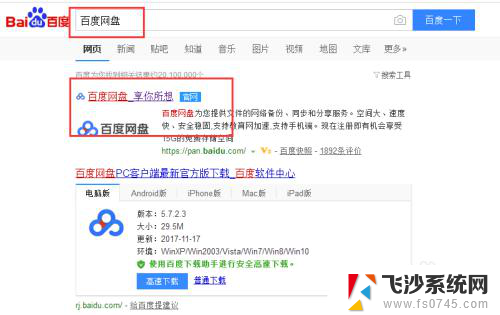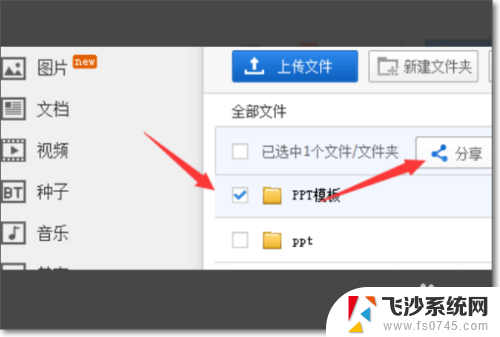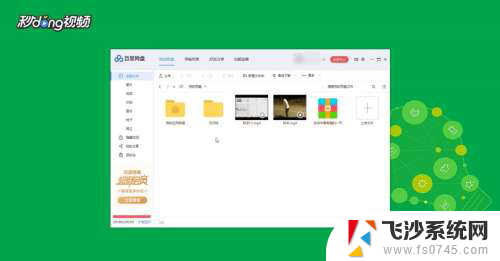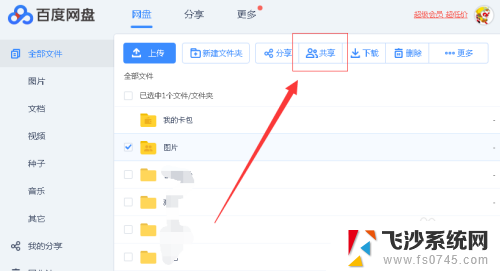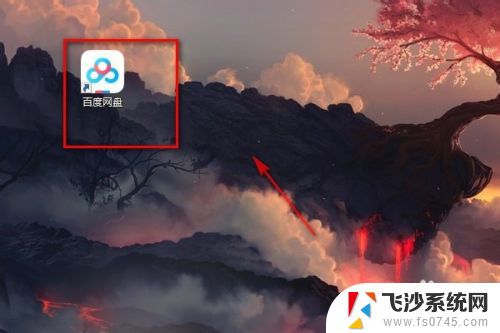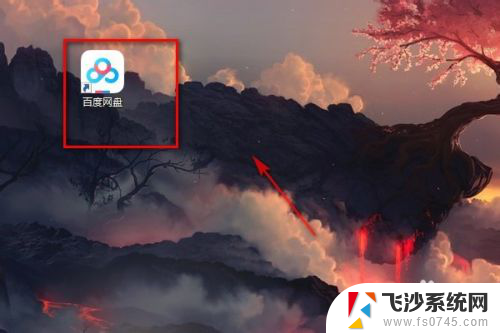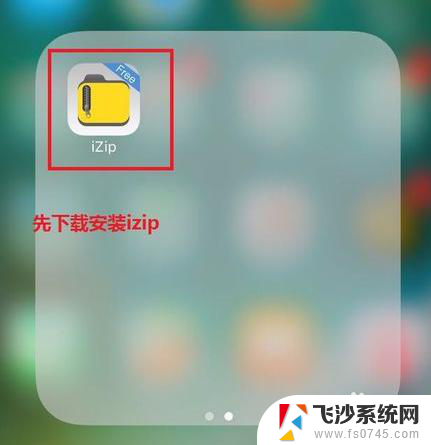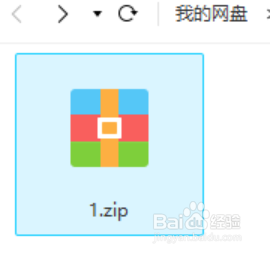百度网盘快传到电脑的文件在哪 百度网盘文件快传的使用方法
更新时间:2023-09-12 15:32:20作者:xtang
百度网盘快传到电脑的文件在哪,百度网盘是目前比较流行的云存储平台之一,用户可以将文件上传到网盘中进行统一管理和分享,其中百度网盘快传是一种实用的功能,凭借其快捷、简单的特点,备受用户的欢迎。那么大家都想知道,快传到电脑的文件在哪?今天笔者就为大家分享一下有关百度网盘文件快传的使用方法。
步骤如下:
1.电脑上打开百度网盘
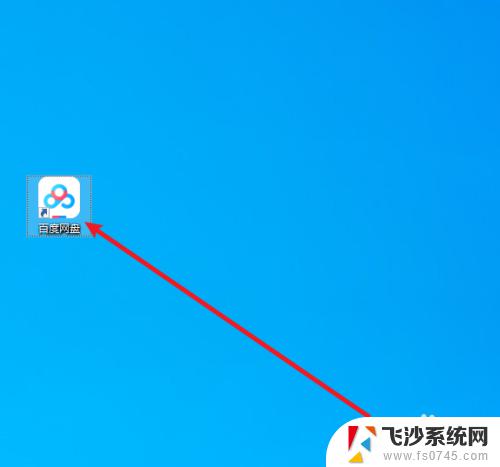
2.进入主界面之后,选中右上方的图标。如图
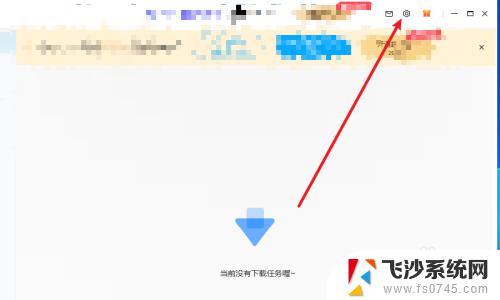
3.接下来再选中【设置】
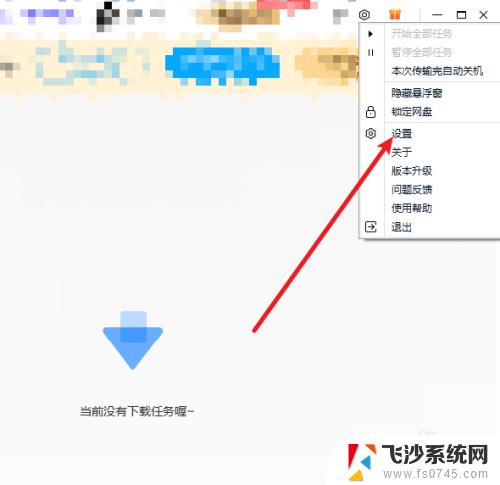
4.弹出窗口后,在这里选中【传输】
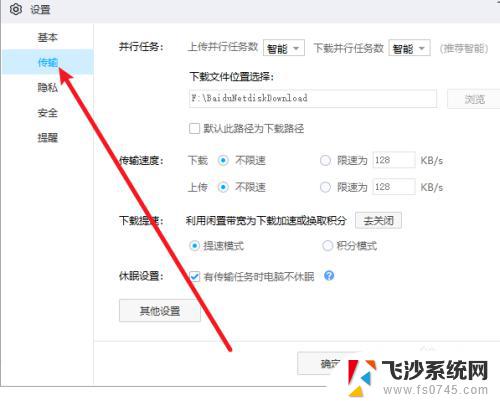
5.然后再点击【其它设置】
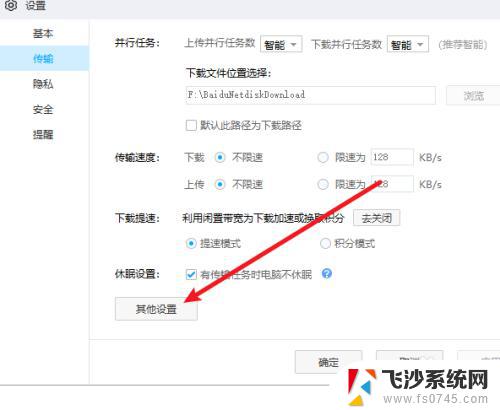
6.最后再次弹出窗口,在这里就可以查看文件快传的位置
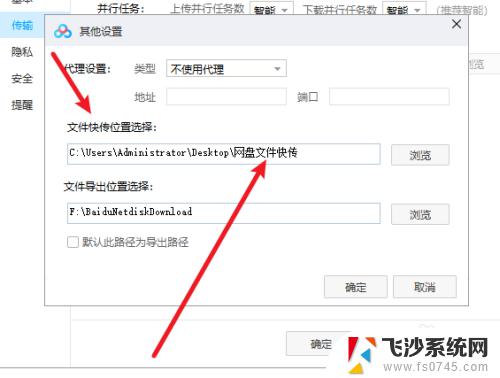
以上是关于百度网盘快传到电脑的文件在哪的全部内容,如果您也遇到相同的情况,可以按照本文提供的方法进行解决。